Tarkista tai tunnista väärennetyt tallennuslaitteet näiden ilmaisten työkalujen avulla
USB-tallennuslaitteita(USB Storage) on ollut olemassa jo kauan. Eikä ole vaikeaa löytää upeita tarjouksia massamuistilaitteista. Jotkut verkossa luetelluista tai jälleenmyyjältä saatavilla olevista tuotteista eivät kuitenkaan ole alkuperäisiä, vaan pikemminkin samannäköisiä kopioita alkuperäisestä laitteesta. Tällaisten tallennuslaitteiden ongelmana on, että niissä ei itse asiassa ole niin paljon tallennustilaa kuin pakkauksessa tai Windowsin Resurssienhallinnassa(Windows File Explorer) näkyy . Tällaiset väärennetyt USB-tallennuslaitteet(fake USB storage devices) voivat luvata sinulle suurempia tallennuskapasiteettia, mutta tarjoavat vain osan siitä. Ainoa tapa havaita tällainen väärennetty USBkopioimalla tietoja laitteeseen, kunnes se on täynnä. Näin voit laskea laitteen todellisen kapasiteetin ja päättää, onko laitteesi väärennös vai ei. Tässä viestissä käsittelimme joitain ilmaisohjelmia, joiden avulla voit tehdä niin.
Tunnista väärennetyt tallennuslaitteet
Tapasitko(Did) väärennetyn USB -muistitikun tai SD-kortin(SD Card) , joka lupasi sinulle enemmän tallennuskapasiteettia, mutta tarjosi vain osan siitä? Tässä viestissä käsiteltyjen työkalujen avulla voit tarkistaa, testata ja havaita väärennetyn USB -laitteen suorittamalla tallennustestejä näille laitteille.
RMPrepUSB
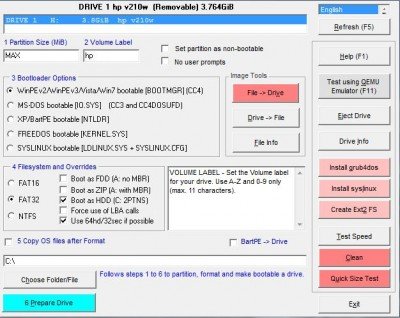
RMPrepUSB on loistava kaikki yhdessä USB - työkalu, jonka avulla voit suorittaa monia toimintoja USB -asemalla. Sen avulla voit myös luoda kannettavan Windows - asennusohjelman ja asentaa Linuxin(Linux) itse USB - asemaan. RMPrepUSB tarjoaa ominaisuuden nimeltä " Pikakokotesti(Quick Size Test) ". Tämän testin suorittaminen kirjoittaisi joitain lohkoja laitteeseen ja yrittäisi sitten lukea sitä. Näin tekemällä ohjelma voi laskea laitteen todellisen kapasiteetin ja havaita mahdolliset väärennetyt laitteet. Varmista(Make) , että sinulla on varmuuskopio tiedoistasi ennen tämän testin suorittamista, koska se on luonteeltaan tuhoisaa ja poistaa kaiken USB -laitteeltasi.(USB)ajaa. Myöskään testi ei ole perusteellinen, mikä antaa sille etuna, että se on nopeampi. Olemme myös käsitelleet perusteellisen testin tässä postauksessa. Pikakokotestin(Quick Size Test) suorittaminen voi kestää muutaman minuutin.
Samalla kehittäjällä on toinenkin työkalu nimeltä FakeFlashTest , joka on enemmän (FakeFlashTest)Quick Size Testin(Quick Size Test) laajennettu versio . Voit ladata FakeFlashTestin(FakeFlashTest) , jos etsit lisää vaihtoehtoja.
Napsauta tästä(here) ladataksesi RMPrepUSB. Lataa FakeFlashTest napsauttamalla tätä .(here)
H2TESTW

H2testw on melko vanha työkalu, joka suorittaa perusteellisen testin USB -laitteella, joka varmistaa laitteen todellisen kapasiteetin. Voit määrittää USB -aseman ja valita sitten tilan, jossa haluat testata asemaa. Voit joko testata koko käytettävissä olevan tilan tai määrittää, kuinka monta megatavua(MBs) haluat tarkistaa. Aloita tietojen kirjoittaminen asemaan painamalla 'Write+Verify' -painiketta ja tarkista sitten kapasiteetti. Jos asemalla on jo testitietoja, voit siirtyä suoraan aseman tarkistamiseen. Koska se suorittaa perusteellisen testin, H2testw on hidas ja voi kestää tunteja.
Napsauta tästä(here) ladataksesi H2testw.
CheckFlash

CheckFlash on toinen työkalu, jonka tarkoituksena on tarjota ominaisuuksia, kuten USB - asemien tarkistaminen ja vahvistaminen. Sen lisäksi se voi näyttää ajokartan ja muita tietoja, kuten luku- ja kirjoitusnopeuden sekä testissä kuluneen kokonaisajan.
Napsauta tästä(here) ladataksesi Check Flash.
ChipGenius

ChipGenius on hieman erilainen kuin muut tämän luettelon työkalut. Sen avulla voit tarkastella tärkeitä tietoja kaikista tietokoneeseen liitetyistä USB -laitteista. (USB)Voit tarkastella valmistajan tietoja, sarjanumeroa ja muita tietoja varmistaaksesi, onko laite väärennös vai ei. Työkalussa on myös mahdollisuus tarkistaa Fake - kapasiteetti, mutta sitä varten sinun on ladattava lisäohjelmisto ja asetettava se samaan kansioon kuin ChipGenius .
Lataa ChipGenius napsauttamalla tätä .(here)
Joten nämä olivat muutamia työkaluja, joiden avulla voit tarkistaa USB -aseman ja löytää väärennetyn. Suurin osa työkaluista toimii myös SD-korttien kanssa, jotka on ladattu kortinlukijaan. Nyt voit helposti havaita väärennetyn laitteen ja ilmoittaa asiasta jälleenmyyjälle tai verkkoalustalle, josta ostit laitteen.
Related posts
Tarkista kaatunut sovellus Windowsissa WinCrashReportilla
Ilmainen ohjelmisto kiintolevyn kunnon seuraamiseen ja tarkistamiseen mahdollisten vikojen varalta
Windows 11 Requirements Check Tool tarkistaa, onko tietokoneesi yhteensopiva
Bootice: Korjaa USB-kynäaseman virheellisen tallennustilan ongelma
Optimoi Solid State Drive -asemasi Crucial Storage Executiven avulla
GIGABYTE LAN Optimizer tarjoaa älykkään verkonhallinnan
SmartPower säästää energiaa ja rahaa määritetyn lepotilan avulla
Paras ilmainen aikatauluohjelmisto Windows 11/10:lle
Pyyhi tietosi, jotta kukaan ei voi koskaan palauttaa niitä OW Shredderillä
Kuinka muuntaa FLAC MP3-tiedostomuotoon ilmaisilla muuntimilla
Comet (Managed Disk Cleanup): Vaihtoehto Windowsin levynpuhdistustyökalulle
Laskujen asiantuntija: ilmainen lasku-, varasto- ja laskutusohjelmisto Windowsille
Paras ilmainen viivakoodinlukijaohjelmisto Windows 10:lle
Sanakirja .NET on työpöydän kääntäjäsovellus Windows PC:lle
Windows File Analyzer auttaa sinua purkamaan ja analysoimaan erityisiä käyttöjärjestelmätiedostoja
Reaktioajan mittaaminen Windows 11/10:ssä
B1 Free Archiver: Arkistointi-, pakkaus- ja purkuohjelmisto PC:lle
Mittaa lähiverkon nopeutta LAN Speed Test -työkalulla
Jaa tiedostoja kenen tahansa kanssa Send Anywhere for Windows PC:n avulla
Luo verkkoystävällisiä kuvia Bzzt:llä! Kuvaeditori Windows PC:lle
